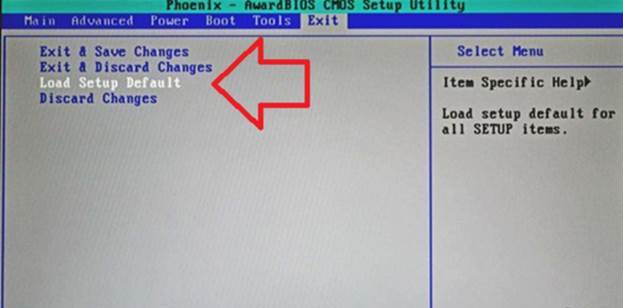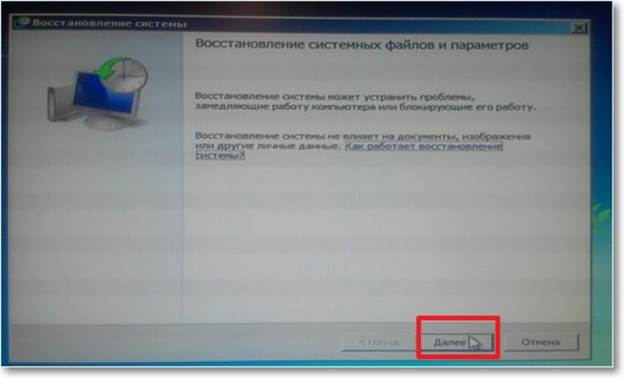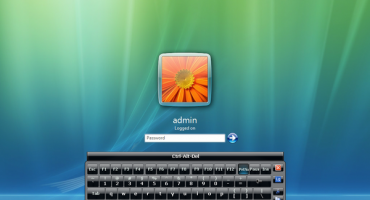O que fazer se o laptop não ligar? Esta pergunta é sonhada por muitos usuários em pesadelos. De fato, a análise e o diagnóstico desse problema requerem muito tempo e habilidades que nem todos têm. Vamos descobrir o que fazer se o dispositivo parar de ligar.
O laptop não liga, descubra os motivos
Todos os problemas com a operação do dispositivo podem ser divididos em duas categorias:
- Hardware
- Software.
Os primeiros estão associados à quebra de componentes, os últimos estão relacionados ao mau funcionamento do sistema do dispositivo externo. Cada categoria possui muitos subitens que tornam necessário entender os motivos em detalhes.
Diagnóstico e eliminação de erros de software
Você deve começar com os problemas mais simples e populares.
Problemas de BIOS
Em caso de problemas com a troca, é recomendável redefinir todas as configurações do BIOS para as configurações de fábrica. Para resolver esse problema, é recomendável que, ao ligar o laptop, entre no BIOS (pressione Ф9, Ф11, dependendo do modelo) e redefina todos os parâmetros para os iniciais.
Em versões diferentes do BIOS, o nome dessa função pode ser diferente, mas soa algo como isto - “Carregar padrões do BIOS”. Se não for esse o caso, você deve se concentrar na palavra "Padrões". Em seguida, salve as alterações clicando na última subseção “Salvar configurações e sair”.
Às vezes, o próprio BIOS avisa o usuário sobre um erro, exibindo uma mensagem. Muitas vezes, é possível carregar o sistema operacional depois de pressionar o botão F1. Se a mensagem “Pressione F1 para continuar” aparecer, a alimentação da placa-mãe parou porque a bateria está descarregada. Não tenha medo, esta é uma bateria pequena, não uma bateria grande. Se a bateria acabar, todas as configurações do BIOS serão alteradas para o padrão.
Essa solução para o problema é considerada a mais simples, porque você não precisa recorrer à ajuda de especialistas. A substituição pode ser realizada em casa comprando uma bateria adequada para esta placa-mãe.
Problemas com o driver do acelerador gráfico
O driver do chip de vídeo garante o funcionamento da placa de vídeo nas condições do sistema operacional. No caso de um mau funcionamento, a imagem na tela simplesmente não é reproduzida.
Para resolver o problema, é recomendável iniciar o Windows no modo de segurança. Para chamar o menu de inicialização, você deve:
- Depois de pressionar o botão liga / desliga, mantenha pressionado o botão F8.
- Nas opções propostas, selecione "Modo de segurança". Para usuários avançados, você pode fazer o download do suporte à linha de comando e usar as ferramentas administrativas para verificar a operação deste componente.
Por que o laptop deve ser ligado no modo de segurança? Ao usar esse modo operacional, o sistema é executado em um driver padrão, instalado pelo fabricante. Portanto, a faixa de cores da tela também será reduzida para um valor padrão.
Se o problema for resolvido usando esse método, o usuário deverá remover o driver atual da placa de vídeo, baixar a versão mais recente do adaptador adequada para o adaptador de vídeo no site e instalá-lo por conta própria.
Problemas do carregador de inicialização
O problema do carregador de inicialização ocorre como uma mensagem sobre "corrupção de gravação no MBR ou GPT" em uma das partições do disco rígido.
Para resolvê-lo, antes de tudo, restaure o sistema operacional usando as ferramentas internas. Para fazer isso, você deve ter um dispositivo externo inicializável. O princípio de ação:
- Depois de pressionar o botão liga / desliga, mantenha pressionado o botão BIOS.
- Selecione a unidade flash USB como o primeiro item conectado (consulte a reinstalação do sistema).
- No menu exibido, selecione “Restauração do sistema”.
Se o problema realmente for o gerenciador de inicialização, o sistema o reparará. No entanto, se o problema for mais profundo (arquivos do sistema Windows), apenas a reinstalação do sistema operacional ajudará.
Reinstalando o sistema
A solução final para o problema é reinstalar o sistema operacional. No entanto, nem tudo é tão simples aqui; ele não funcionará apenas para inserir um disco no dispositivo. O sistema não verá esta partição como inicializável. Para resolver isso, você precisa de outro computador, um programa para gravar arquivos em uma unidade flash USB ou disco (o Nero é adequado).
Se você insistir na opção com uma unidade flash, todo o procedimento será algo como isto:
- Usando outro computador na Internet, o usuário encontra uma distribuição adequada com o sistema operacional, também é aconselhável prestar atenção à capacidade do sistema. Às vezes, quando você tenta reinstalar o sistema, aparece um erro automático sobre a incompatibilidade do produto instalado e do laptop.
- Em seguida, grave os arquivos na unidade flash USB usando o Nero. Esse é um ponto importante, pois muitos usuários simplesmente “arrastam” arquivos do computador para a unidade flash USB, acreditando erroneamente que não há necessidade de usar software adicional. Isso é um erro, se a mídia externa não tiver um caractere inicializável, o sistema simplesmente não o verá. Gravamos arquivos no Nero definindo a função da mídia inicializável.
- Quando ligado, vá para o BIOS, abra o subitem Boost e coloque o conector USB na primeira linha, onde a unidade flash USB está inserida.
Tudo, depois de executar essas operações, o processo de instalação de um novo sistema operacional começará. Se possível, é recomendável fazer backup dos arquivos necessários ou remover o disco rígido e o laptop e conectá-lo a um dispositivo auxiliar.
Falhas de hardware do laptop
Os problemas de hardware estão principalmente associados ao "enchimento interno" do laptop. A procura de um problema só deve ser feita após todos os problemas de hardware terem sido resolvidos. Analisaremos as falhas de hardware populares.
Sem poder
Problemas com a fonte de alimentação podem causar problemas ao iniciar o laptop. A gama de problemas é bastante ampla, mas eles são extremamente fáceis de diagnosticar e também fáceis de corrigir, sem recorrer ao mestre.
As principais avarias do circuito de potência:
- Conexão incorreta e operação do adaptador.
- O cabo ou a porta de conexão está danificada.
- Bateria inoperante.
- Danos à fonte de alimentação central.
- Quedas de energia em todo o circuito.
Antes de tudo, é recomendável verificar a reação da luz indicadora à conexão do plugue de energia. Depois disso, você deve verificar a conexão do sistema de energia à tomada. Muitos usuários são ridicularizados por essas recomendações, mas mesmo um usuário experiente pode cometer um erro de infância. Isso leva ao fato de a bateria estar completamente descarregada, após a qual o carregamento é necessário, mas não está conectado à rede e o proprietário pensa que ocorreu uma falha.
Se o sistema estiver conectado à rede, verifique a bateria do laptop. Se a bateria estiver quebrada, o dispositivo pode não ligar, mesmo quando conectado à eletricidade. Portanto, é recomendável ligar o laptop separadamente com e sem energia, pois quando você pressiona o botão liga / desliga, o som característico do resfriador ocorre imediatamente.
É fácil determinar a falha da fonte de alimentação, basta conectar outro dispositivo ao laptop. Tal colapso é uma ocorrência frequente.
É extremamente raro os usuários encontrarem problemas no próprio circuito de energia. No entanto, como você não pode resolvê-los, precisará recorrer à ajuda de um centro de serviços.
Falha na placa gráfica
Uma falha na placa de vídeo é um pouco mais fácil de identificar - quando você liga o laptop, ele mostra sinais de vida na forma de sons e ruídos do gabinete, mas a imagem não aparece na tela ou o visor começa a piscar.
Para determinar com precisão a integridade do chip de vídeo, você pode ver claramente o status da placa de vídeo. Para fazer isso, execute o seguinte algoritmo de ações:
- Desaparafuse os parafusos da tampa protetora.
- Desconecte-o cuidadosamente do estojo; você pode limpá-lo em paralelo com um pano seco.
- Depois disso, você deve empurrar as travas, lenta e sem movimentos bruscos, puxando a placa de vídeo para fora da placa-mãe.
Em seguida, verifique o chip de vídeo quanto a inchaço, marcas de queima e outras deformações. Se pelo menos um dos rastreamentos listados estiver presente, provavelmente a placa de vídeo não funcionará mais. No entanto, isso pode ser verificado usando outro computador.
Se não houver danos visíveis, você pode limpar o cartão da sujeira e reinseri-lo. Para fazer isso, umedeça uma almofada de algodão em uma solução de álcool ou peróxido de hidrogênio a 3%, é melhor usar um tapa-ouvido para contatos, enquanto estiver usando uma quantidade mínima de líquido.
Depois disso, você deve coletar todos os elementos juntos, na mesma sequência, mas na ordem inversa.
Infelizmente, a substituição de uma placa de vídeo não é barata. Devido ao aumento da criptomoeda, um grande número de mineradores (pessoas que coletam e salvam criptomoedas) apareceram, para as quais a placa de vídeo é o elemento principal do computador. Isso permitiu que o desenvolvedor fizesse o preço do chip de vídeo equivalente ao preço de 70% do laptop.
Falha no disco rígido
Um dos problemas comuns ao iniciar um laptop. A falha em si afeta o momento em que o laptop muda para a tela de inicialização. Nesse caso, desde o início do lançamento, não há reação ao pressionar o botão liga / desliga.
A essência do problema é que, ao carregar o sistema laptop, não é possível encontrar o dispositivo de armazenamento com o sistema operacional. Portanto, se após executar outras operações para restaurar a “vida” do laptop, o dispositivo não responderá - você poderá verificar o disco rígido.
A verificação é realizada usando as configurações do BIOS. Quando ligado, mantenha pressionada a tecla F9, F11 (dependendo do modelo do laptop) e aguarde a transição para o menu. Após o carregamento, no menu Principal, vemos o item principal do IDE Primário; se não for possível selecionar o HDD desejado, o motivo está nele. Você pode tentar verificar a conexão do disco rígido com outros acessórios. Geralmente, essa não é uma maneira de sair da situação e o dispositivo de armazenamento deve ser substituído.
Como detectar mau funcionamento se o laptop não ligar
Uma descrição detalhada do problema, com comentários e soluções, pode ser vista no vídeo: